Damit du verlässliche Seitenaufrufe und Besucherzahlen nennen kannst, solltest du deinen eigenen Traffic von Google Analytics ausschließen. Welche Möglichkeiten es dafür gibt, erkläre ich dir in diesem Tutorial.
Google Analytics Reihe:
1. Den eigenen Traffic von Google Analytics ausschliessen (diesen Teil liest du gerade)
2. Klicks auf externe Links mit Google Analytics messen
3. Klicks auf externe Links mit dem Google Tag Manager und Google Analytics messen
4. Klicks auf interne Links mit Google Analytics und dem Google Tag Manager tracken
5. Downloadzahlen mit dem Google Tag Manager und Google Analytics tracken (folgt noch)
Eigene Seitenbesuche aus den Google Analytics Statistiken ausschließen
Google Analytics ist mittlerweile zu einem der meist genutzten Analyse Tools für Webtraffic geworden. Sehr einfach kann man hier die Anzahl an Seitenaufrufen und Besuchern messen und sogar erkennen, aus welcher Stadt eine Webseite am häufigsten angesurft wurde oder welches die beliebteste Seite ist. Wenn man jedoch selbst sehr häufig auf seiner eigenen Webseite unterwegs ist, kann dies die Statistik je nach Anzahl der sonstigen Besucher mehr oder weniger stark beeinflussen.
Es gibt verschiedene Möglichkeiten, die eigenen Besuche beim Tracken mit Google Analytics nicht zu messen, z.B. über die Filterung von IP-Adressen. In Wordpress und einigen anderen CMS kann man das aber finde ich, noch viel einfacher lösen. Meist ist man ja auf seiner eigenen Seite unterwegs, um daran redaktionell zu arbeiten, neue Posts zu veröffentlichen oder das Ergebnis von Änderungen zu überprüfen. Die einfachste Lösung ist deshalb zu prüfen, ob der Besucher als Wordpress-Benutzer eingeloggt ist und den Analytics Code nur dann auszugeben, wenn dies nicht der Fall ist.
Tracking Code ausblenden
Folgender Code muss dafür direkt um den Tracking Code von Google Analytics platziert werden. In Zeile 2 natürlich noch den entsprechenden Tracking Code einfügen.
| 1 2 3 |
<?php if (!is_user_logged_in()) : ?>Code-Snippet vom Google Analytics Tracking<?php endif; ?> |
Zeile 1 prüft, ob der aktuelle Besucher nicht eingeloggt ist. Wenn TRUE, also ja bei der Abfrage heraus kommt, bedeutet dass, das der aktuelle Besucher nicht einloggt ist. Wenn nein, ja ergibt, dann nein, verstanden?
In dem Fall wird dann der Google Analytics Code Schnipsel angezeigt. Wenn Falsch also FALSE heraus kommt, bedeutet das, dass der Besucher eingeloggt ist. In dem Fall wird der Code Schnipsel übersprungen.
Kleiner Nachteil dieser Methode: Du musst immer eingeloggt sein. Sobald du deine Webseite ansurfst ohne eingeloggt zu sein, werden deine Besuche auch gezählt. Ich habe mir deshalb ein Lesezeichen auf das Dashboard meines Wordpress Blogs gesetzt und weil ich mein Passwort eingespeichert habe, bin ich immer direkt eingeloggt.
Sei aber vorsichtig, wenn Du Plugins oder Theme Module nutzt für die Einbindung des Google Snippets. In dem Fall musst du das Plugin oder Modul verändern, da ansonsten der Tracking Code zweimal ausgegeben wird, was häufig zu Problemen führt.
Bei einigen Modulen oder Plugins kann man aber direkt in den Einstellungen angeben, dass die eigenen Besuche nicht gezählt werden sollen. Ich habe die Abfrage und das Tracking Snippet jedoch direkt im Code in der header.php Datei eingebaut. Welche Datei das in deinem Fall ist, hängt von deinem Theme ab.
Tracking überprüfen
Ob du alles richtig gemacht habt, kannst du auch relativ schnell prüfen, indem du z.B. einen anderen Browser öffnest oder dich aus Wordpress ausloggst und deine Seite besuchst. Parallel dazu öffnest du Google Analytics und gehst in die Echtzeitüberwachung. Hier müsste nun mindestens ein User online sein. Wenn du deine Webseite wieder schliesst, sollte es einer weniger sein. Logisch, oder?
Logg dich dann in Wordpress ein und besuche noch einmal eure Webseite. In Google Analytics sollte nun kein weiterer Besucher hinzukommen. Wenn Du deinen Google Analytics Account erst neu erstellt hast, kann es sein, dass du diesen Test erst nach 24 Stunden durchführen kannst.
Weitere Informationen
Wie gesagt, diese Lösung bezieht sich nur auf Wordpress. Es gibt noch weitere Möglichkeiten für andere Content Management Systeme und auch normale Webseiten.
Zum Beispiel:
Filterung anhand von IP-Adressen und Adressbereichen (englischsprachige Erklärung)
Filterung anhand eines Cookies (englischsprachige Erklärung)
Auch für die oben gezeigte Methode gibt es noch eine Variante
Statt if ( is_user_logged_in() ) {….
kann man auch if($user_ID) {… benutzen. Die Nutzung von is_user_logged_in() ist aber sicherer in Bezug auf die zukünftige Entwicklung von Wordpress. Ausserdem muss man die Variable $user_ID je nach Theme noch für global gültig erklären. Also nimm einfach is_user_logged_in().
Nutzung eines Plugins
Natürlich kann man auch ein Plugin für diesen Zweck nutzen. Die meisten Plugins nutzen vermutlich auch die vorgestellte Methode. Für alle, die nicht gern den Code ihres Themes verändern, kann die Installation eines Plugins sinnvoll sein.
Das folgende Plugin würde ich in diesem Fall empfehlen. Google Analytics for Wordpress
Ich selbst nutze aber die direkte Einbindung und habe das Plugin deshalb nicht ausführlich getestet. Ich denke aber die Bewertungen und Downloadzahlen sprechen für sich.
Um mit dem Plugin Wordpress-Benutzer aus den Google Analytics Reporten auszuschliessen, kannst du in den Einstellungen des Plugins nach unten scrollen zu Advanced Settings. Dort musst du bei Logged in User einen Haken setzen. Neben anderen Optionen kannst du bei diesem Plugin sogar festlegen, ob nur bestimmte Benutzer-Rollen ausgeschlossen werden sollen.
Und jetzt du!
Wie wichtig findest du es, den eigenen Traffic von Google Analytics auszuschließen? Musst du deine Seitenaufrufe z.B. in einem MediaKit präsentieren und hast ein schlechtes Gewissen deine eigenen Besuche mitzuzählen? Ich bin gespannt auf dein Feedback.

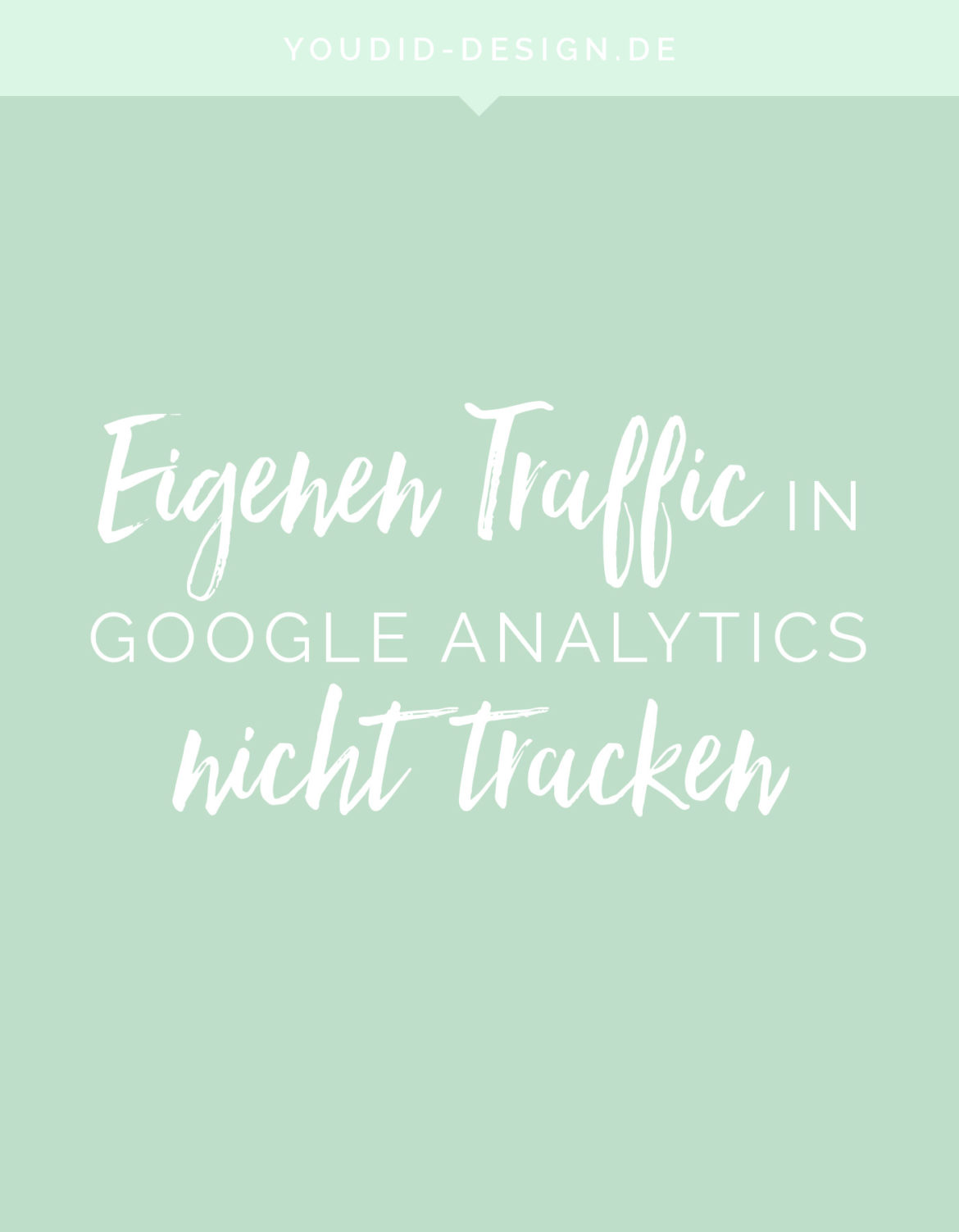
3 comments
So einen umfassenden Beitrag zum Filtern des eigenen Traffics habe ich nicht erwartet. Es ist wirklich alles wichtige, bis hin zu Besonderheiten beachtet worden.
Vielen Dank dafür!
Guter Artikel!
Neben dem eigenen Traffic ist es auch sehr sinnvoll die Spambots und deren Referral Spam aus seinen Datasheets zu filtern. Eine wirklich gute Anleitung dafür hab ich bei Onkel Google gefunden.
https://plus.google.com/+KaufWebsiteDesign/posts/LLNSWJYvCQC
wirklich eine gute Anleitung. Ja die Spambots filtere ich auch schon heraus. Vielleicht schreibe ich dazu auch nochmal eine Anleitung oder verweise auf die von dir genannte.